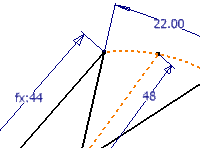
使用「折彎」將相切轉角折彎置於使用 3D 線指令建立的線和使用「包括幾何圖形」指令加入到草圖中的線上。
如果願意,您可以在繪製線時自動放置彎曲。
向 3D 線手動加入彎曲
首先,請建立 3D 草圖幾何圖形,或在瀏覽器中的 3D 草圖圖示上按一下右鍵並選取「編輯」。
- 在功能區中,按一下
「3D 草圖」頁籤
 「繪製」面板
「繪製」面板
 「折彎」
「折彎」
 。
。 - 在對話方塊中設定折彎半徑。
- 將自動選取「等於」指令,並相該指令可約束折彎。必要的話,可取消選取以防止自動約束折彎。
- 選取在一個轉角交會的 3D 線、3D 草圖點或包括的幾何圖形 (使用「包括幾何圖形」指令複製到 3D 草圖的幾何圖形)。
- 繼續選取線,然後在結束後關閉對話方塊。
當您開啟「折彎」對話方塊時,會顯示最後一次輸入的半徑。
 展示如何在 3D 草圖中手動建立折彎
展示如何在 3D 草圖中手動建立折彎
向 3D 線自動加入彎曲
兩個設定可以控制 3D 線中的自動彎曲。在您建立 3D 線之前設定「自動折彎」選項。
若要設定可運用及全系統的預設﹕
- 在功能區中,按一下
「工具」頁籤
 「選項」面板
「選項」面板
 「應用程式選項」
,然後按一下「草圖」頁籤。
「應用程式選項」
,然後按一下「草圖」頁籤。 - 選取「建立 3D 線時自動折彎」勾選方塊,然後按一下「確定」。
若要設定目前檔案的預設﹕
- 在功能區中,按一下
「工具」頁籤
 「選項」面板
「選項」面板
 「文件設定」
,然後按一下「草圖」頁籤。
「文件設定」
,然後按一下「草圖」頁籤。 - 在「3D 草圖」中,輸入「自動彎曲半徑」,然後按一下「確定」。
如果這些設定中的其中一個開啟或兩個同時開啟,則使用「線」指令建立線時會向轉角加入自動折彎。
註: 「線」指令處於作用中狀態時,按一下右鍵並清除「自動折彎」勾選標記可停用自動折彎。